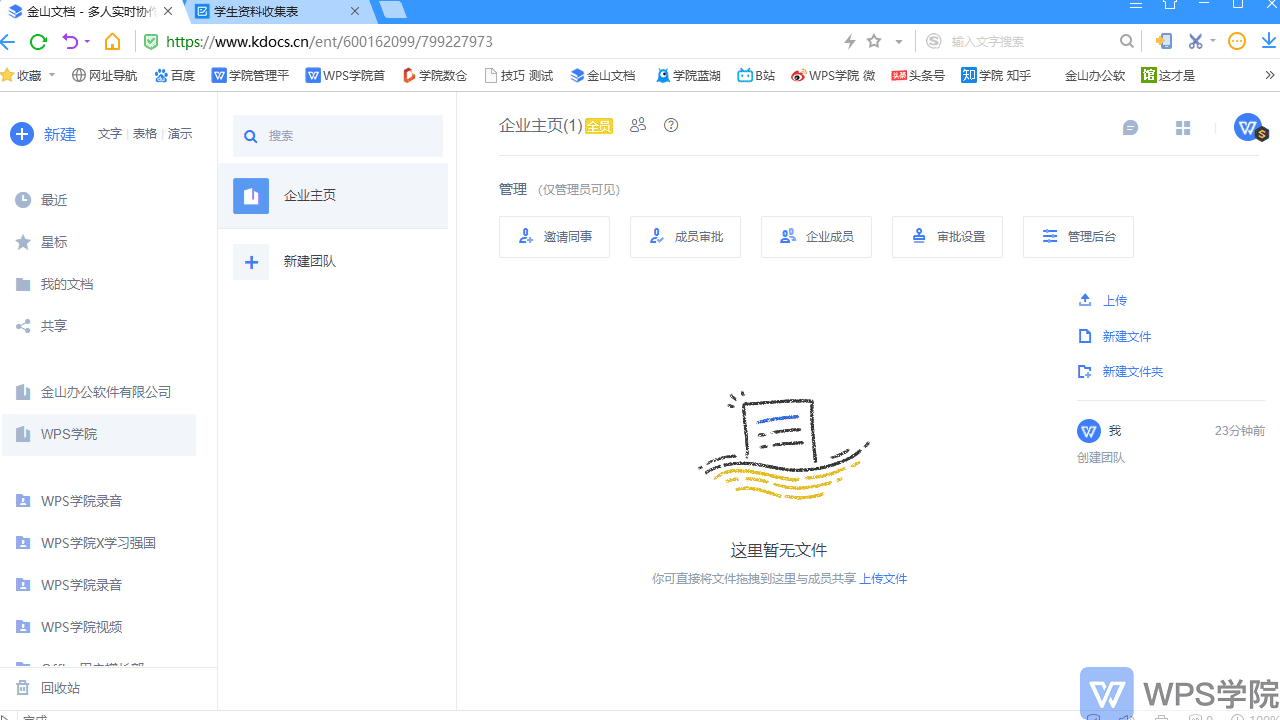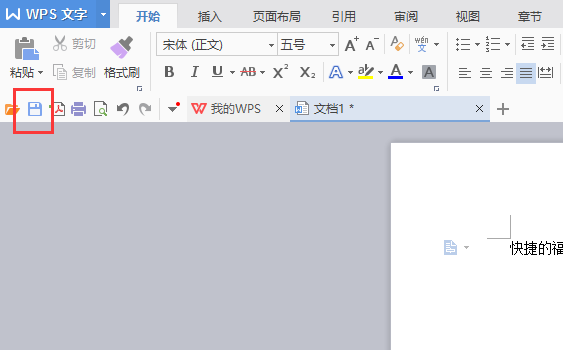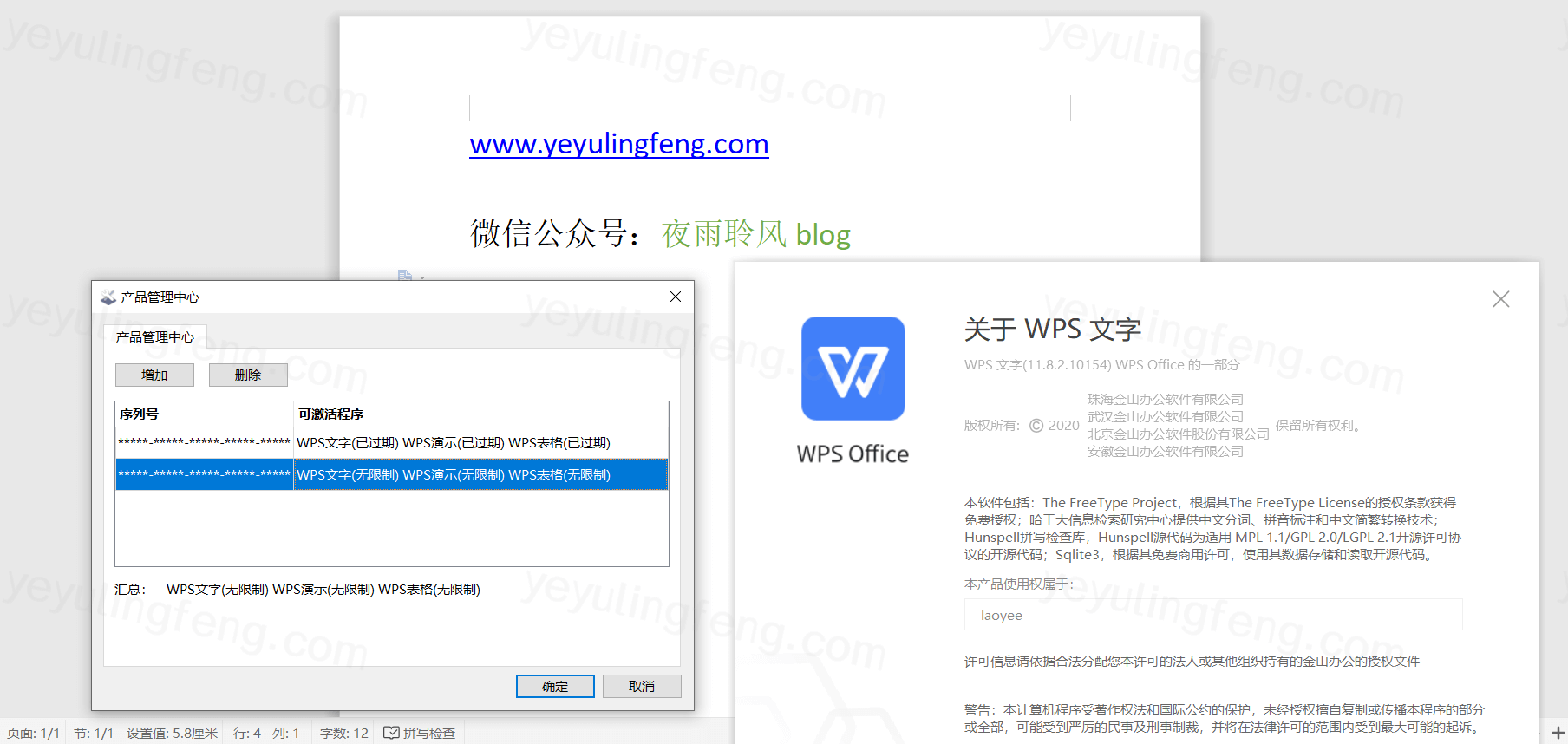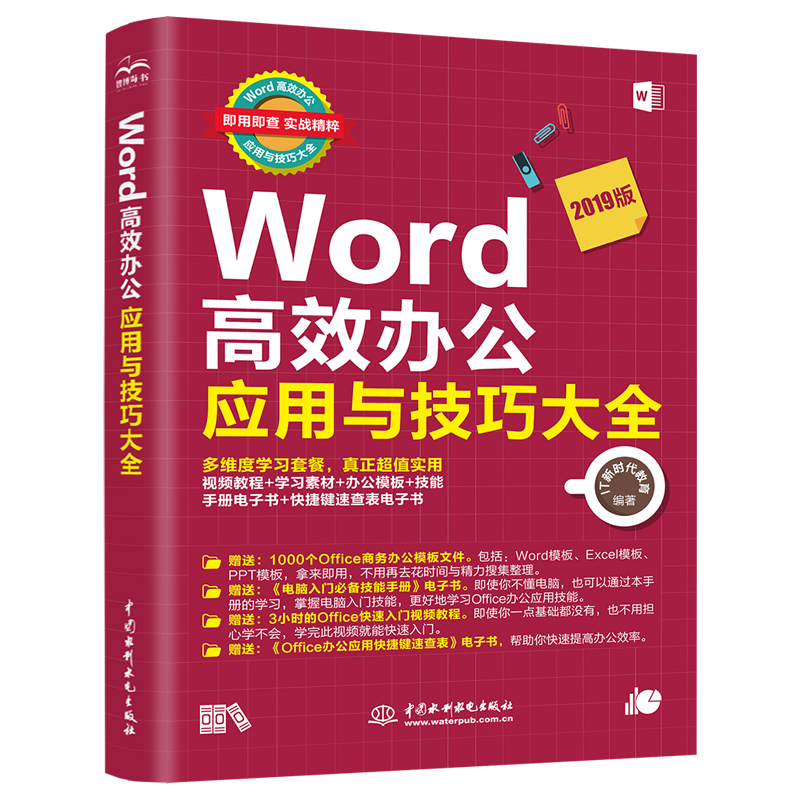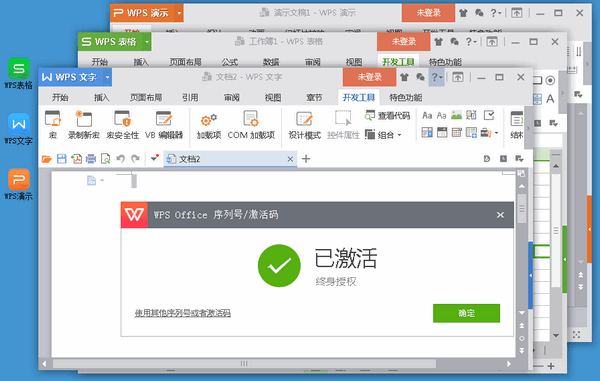在WPS中制作表格非常简单,只需四个步骤:首先,启动WPS表格程序并新建一个空白工作簿;其次,在单元格中输入您的标题和数据;接着,使用工具栏中的“开始”选项卡调整字体、颜色、边框和对齐方式;最后,利用“公式”选项卡进行数据计算,或通过“插入”选项卡创建图表。这个流程可以帮助任何初学者快速上手,创建出既专业又实用的电子表格。
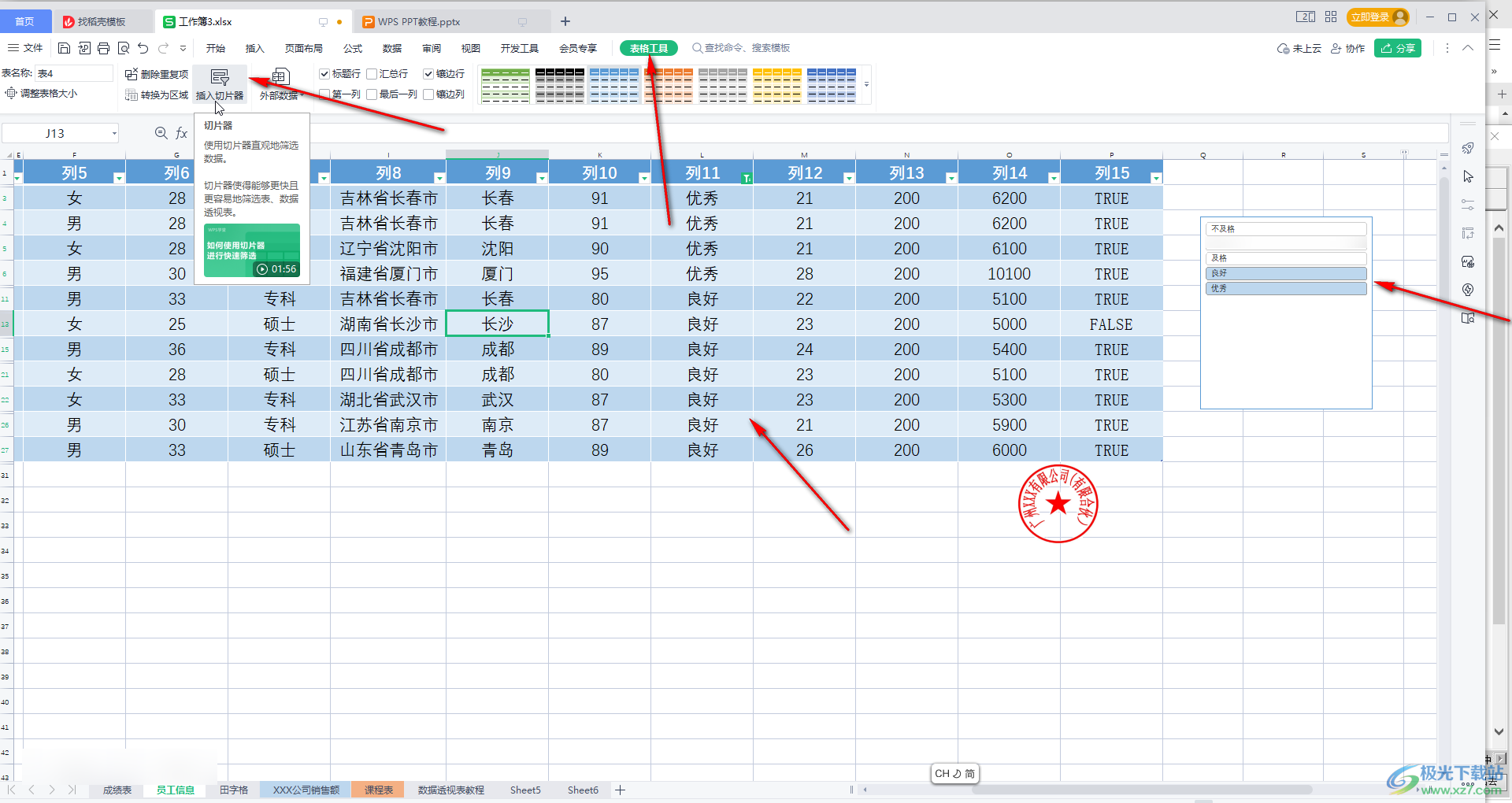
WPS表格制作第一步:创建与基础输入
万丈高楼平地起,制作一份专业的电子表格同样始于最基础的创建和数据录入。WPS表格,作为功能强大的 WPS Office 办公套件的核心组件,提供了极为友好的用户界面和强大的功能,让您可以轻松开启数据处理之旅。无论您是学生、职场新人还是数据分析师,掌握这些基础操作都是必备技能。
如何新建一个空白电子表格?
启动WPS表格程序是所有工作的起点。您可以直接双击桌面上的“WPS表格”图标,或者从程序列表中找到它。启动后,程序会展示一个欢迎界面。
在这里,您会看到一个醒目的“新建空白文档”选项。单击它,一个由无数单元格组成的全新工作簿便会展现在您眼前。每一个工作簿可以包含多个工作表(Sheet),您可以通过点击界面左下角的“+”号来添加新的工作表,方便您在同一个文件中管理不同类别的数据。
掌握数据输入与编辑技巧
表格的核心是数据。在WPS表格中输入数据非常直观:
- 数据输入:用鼠标左键单击任意一个单元格(例如A1),该单元格会被黑色边框选中,表示处于激活状态。此时,您可以直接通过键盘输入文字、数字或日期等信息。输入完成后,按 Enter 键即可确认输入并自动跳转到下方单元格,按 Tab 键则会向右跳转,极大提升了连续录入数据的效率。
- 数据编辑:如果您需要修改已输入的内容,有两种便捷的方式。第一种是双击该单元格,光标会出现在文字内部,允许您进行精确修改。第二种是单击选中该单元格,然后在其上方的“编辑栏”中进行修改。编辑栏对于修改包含复杂公式的单元格尤为方便。
- 数据清除:若要删除某个单元格的内容,只需选中该单元格或多个单元格,然后按 Delete 键即可。这只会清除内容,而不会删除单元格的格式。
美化你的WPS表格:核心格式化技巧
一份排版混乱、格式不一的表格会严重影响信息的可读性。通过格式化,您可以让表格变得清晰、美观,突出重点信息。WPS表格的“开始”选项卡集中了所有常用的格式化工具,让美化工作变得轻而易举。
调整行高、列宽与单元格对齐
合适的行高和列宽是表格整洁的基础。当单元格内容过多无法完全显示时(通常表现为一串“###”或文字被遮挡),就需要调整列宽。将鼠标指针移动到列标(如A、B、C)之间的分隔线上,当指针变为左右双向箭头时,按住鼠标左键拖动即可调整列宽。双击分隔线,WPS表格会自动将列宽调整为最适合该列内容的大小。调整行高的方法与此完全相同,只需在行号(如1、2、3)之间操作即可。
单元格对齐则决定了数据在格子里的位置。选中需要调整的单元格,在“开始”选项卡的“对齐方式”区域,您可以设置水平对齐(左对齐、居中、右对齐)和垂直对齐(顶端对齐、居中、底端对齐)。对于标题行,通常建议设置为“水平居中”和“垂直居中”,以获得最佳视觉效果。
字体、边框和填充颜色设置
色彩和线条是区分信息层级、强调关键数据的有效手段。
- 字体:选中单元格,在“字体”区域可以修改字体类型、字号大小、加粗(B)、倾斜(I)以及更改字体颜色。将标题行加粗并适当增大字号,是制作表格的常用规范。
- 边框:默认的灰色网格线在打印时不会显示。要为表格添加实际的边框,请选中需要添加边框的单元格区域,点击“边框”按钮的下拉箭头,选择“所有框线”为所有单元格添加内外边框,或选择“外部框线”仅为选区添加外边框。
- 填充颜色:为了突出显示标题行或特定数据,可以使用“填充颜色”(油漆桶图标)为单元格设置背景色。选择柔和、不刺眼的颜色作为背景,可以提升表格的专业感和可读性。
什么是合并单元格以及如何使用?
合并单元格是指将两个或多个相邻的单元格合并成一个大的单元格。这个功能常用于创建跨越多列的主标题。例如,如果您的表格有五列(A到E),您想在第一行设置一个居中的总标题,可以选中A1到E1这五个单元格,然后点击“开始”选项卡下的“合并后居中”按钮。这五个单元格会立即合并为一个,并且您输入的标题会自动居中显示。
需要注意的是,合并单元格可能会影响某些高级功能,如排序和筛选。因此,请仅在必要时(主要是为了排版美观)使用它,避免在核心数据区域滥用。
让数据“活”起来:公式与函数应用
WPS表格的真正威力在于其强大的计算能力。通过使用公式和函数,您可以告别手动计算,实现数据的自动化处理,不仅速度快,而且结果精准无误。
WPS表格如何自动求和?
求和是表格中最常见的计算需求。WPS表格提供了极为便捷的“自动求和”功能。假设您需要计算A1到A10单元格区域内所有数字的总和,操作如下:
- 用鼠标单击您希望显示求和结果的单元格,例如A11。
- 导航到“公式”选项卡,在最左侧找到并点击“自动求和”(带有Σ符号的按钮)。
- WPS表格会自动识别并选中上方的连续数字区域(即A1到A10),并在A11单元格中插入公式
=SUM(A1:A10)。 - 按下 Enter 键,计算结果立刻就会显示出来。
您也可以先选中要求和的数据区域以及紧随其后的一个空单元格,再点击“自动求和”按钮,结果会直接出现在那个空单元格中。
常用函数入门(AVERAGE, COUNT, IF)
除了求和(SUM),WPS表格还内置了数百个函数,可以满足各种复杂的计算需求。以下是几个非常基础且实用的函数:
| 函数名称 | 功能说明 | 使用示例 |
|---|---|---|
| AVERAGE | 计算一组数值的平均值。 | =AVERAGE(B2:B10) 会计算出B2到B10单元格区域内所有数值的平均数。 |
| COUNT | 计算包含数字的单元格的数量。 | =COUNT(C2:C100) 会统计C2到C100区域中有多少个单元格包含数字。 |
| IF | 进行逻辑判断,根据条件返回不同的值。 | =IF(D2>=60, "及格", "不及格") 表示如果D2单元格的数值大于或等于60,则显示“及格”,否则显示“不及格”。 |
要使用这些函数,只需在目标单元格中输入等号(=),然后输入函数名称和包含在括号内的参数即可。WPS表格的智能提示功能会在您输入时提供帮助。
高效管理海量数据:排序与筛选
当表格中的数据量越来越大时,如何快速找到所需信息并进行整理,就成了关键。排序和筛选是处理海量数据的两大神器。
如何对数据进行排序?
排序功能可以按照指定的列和规则(升序或降序)重新排列数据行。例如,您可以将员工信息表按照入职日期从早到晚排列,或者将销售记录按照销售额从高到低排列。
操作步骤非常简单:
- 单击数据区域内的任意一个单元格,确保您的数据有标题行。
- 转到“数据”选项卡,在“排序和筛选”区域找到“排序”按钮。
- 在弹出的对话框中,选择您要作为排序依据的“主要关键字”(即列标题,如“销售额”),然后设置“排序方式”(升序、降序或自定义序列)。
- 点击“确定”,整个表格的数据行就会按照您的设定重新排列。您还可以添加次要关键字进行多重排序。
使用自动筛选功能快速查找信息
筛选功能可以暂时隐藏不符合条件的行,只显示您感兴趣的数据。这对于快速查找和分析特定信息非常有用。
启用自动筛选:
- 同样,单击数据区域内的任意单元格。
- 在“数据”选项卡中,点击“筛选”按钮(一个漏斗图标)。
- 您会发现每一列的标题旁边都出现了一个下拉小箭头。
- 点击任意列的箭头,您可以看到该列所有不重复的值。您可以取消勾选“全选”,然后只勾选您想查看的一个或多个值。例如,在“部门”列只勾选“销售部”,表格就会只显示销售部员工的信息。
筛选后,您可以对可见的数据进行复制、计算或打印。要取消筛选并显示所有数据,再次点击“筛选”按钮即可。
数据可视化:用图表说话
图表是数据可视化的核心工具,它能将枯燥的数字转化为直观的图形,让数据关系和趋势一目了然。WPS表格提供了丰富的图表类型,如柱形图、折线图、饼图等。
如何在WPS表格中插入图表?
将表格数据转换成图表的过程非常流畅。假设您有一份记录各月份销售额的数据表,想用柱形图来展示:
- 首先,用鼠标选中包含月份和对应销售额的数据区域,务必同时选中行标题和列标题。
- 转到“插入”选项卡,在“图表”区域,您会看到各种图表类型的图标。
- 单击“柱形图”图标,然后选择一个您喜欢的柱形图样式(如二维簇状柱形图)。
- 图表会立刻生成并插入到当前工作表中。WPS表格会自动将“月份”作为X轴,将“销售额”作为Y轴。
- 生成图表后,您可以点击图表,此时会出现“图表工具”上下文选项卡,您可以在这里修改图表标题、颜色、样式、添加数据标签等,让图表更具表现力。
选择合适的图表类型至关重要:柱形图适合比较不同类别的数据,折线图适合展示数据随时间变化的趋势,而饼图则适合显示各部分占总体的百分比。
打印与输出:完美呈现你的工作成果
完成表格制作后,最后一步往往是将其打印成纸质文档或输出为PDF文件。正确的打印设置能确保您的工作成果以最完美的形式呈现。
页面布局与打印区域设置
在打印前进行预览和设置是必不可少的步骤。点击左上角的“文件”菜单,然后选择“打印预览”。
- 页面方向:在打印预览界面的设置面板中,您可以将页面方向从“纵向”改为“横向”,这对于列数较多的宽表格非常有用。
- 页边距:可以调整页边距的大小,以在单页纸上容纳更多内容或使版面更美观。
- 缩放:如果表格太大无法在一页内打印完整,可以选择“将整个工作表打印在一页”或“将所有列打印在一页”,WPS表格会自动缩放内容以适应页面。
- 设置打印区域:如果您只想打印表格的特定部分,而不是整个工作表,可以先在工作表中选中该区域,然后转到“页面布局”选项卡,点击“打印区域”,选择“设置打印区域”。这样,只有您选中的部分会被打印。
- 打印标题行:对于跨越多页的长表格,让每一页都显示标题行非常重要。在“页面布局”选项卡中,点击“打印标题”,在“顶端标题行”输入框中选择您的标题行(例如$1:$1),即可实现每页重复打印标题。
通过掌握从创建、格式化、计算到可视化和打印的全过程,您已经具备了高效使用WPS表格制作各类实用表格的能力。功能全面且操作便捷的 WPS Office 将是您在数据处理道路上的得力助手。